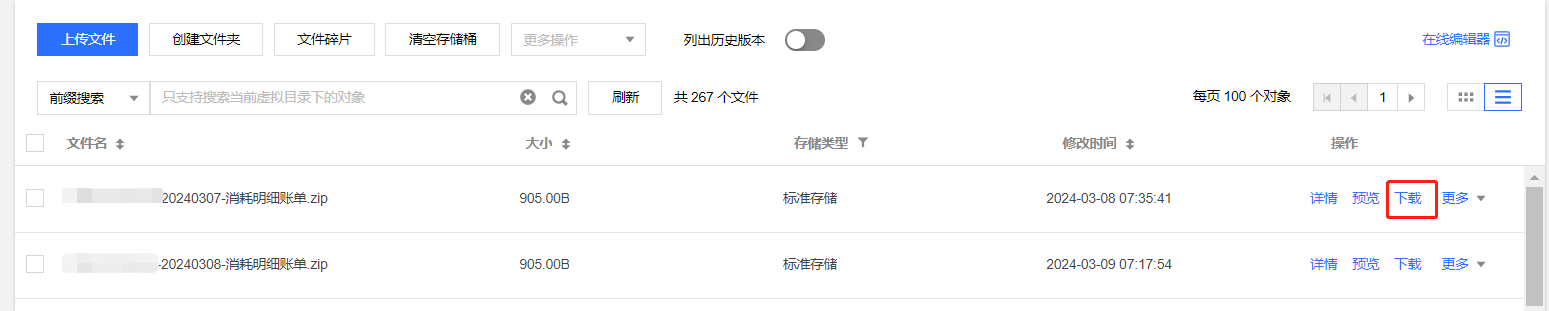消耗概览
消耗趋势
总消耗是月度资源消耗总计,计算公式为:总消耗 = 现金支付 + 赠送金支付 + 优惠券支付 + 分成金支付。账户支付优先顺序为优惠券、赠送金、分成金、现金。
说明:
当月未出账总消耗不是最终消耗数据,仅供参考。以次月3号出账的总消耗为准。
消耗趋势可查看近半年和近一年的总消耗、现金支付、分成金支付、赠送金支付、优惠券支付的趋势图。
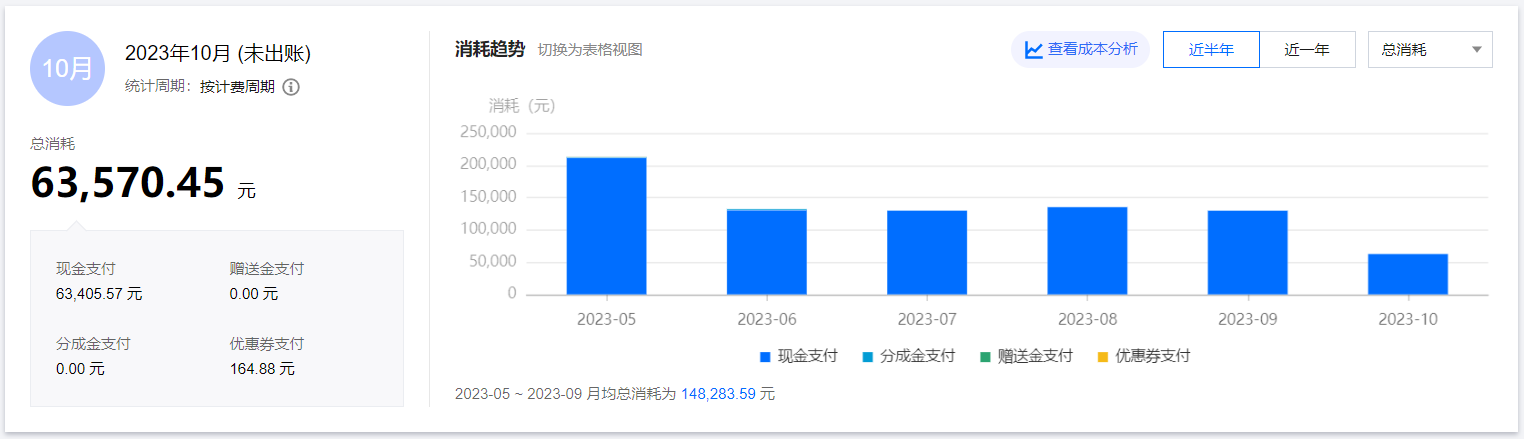
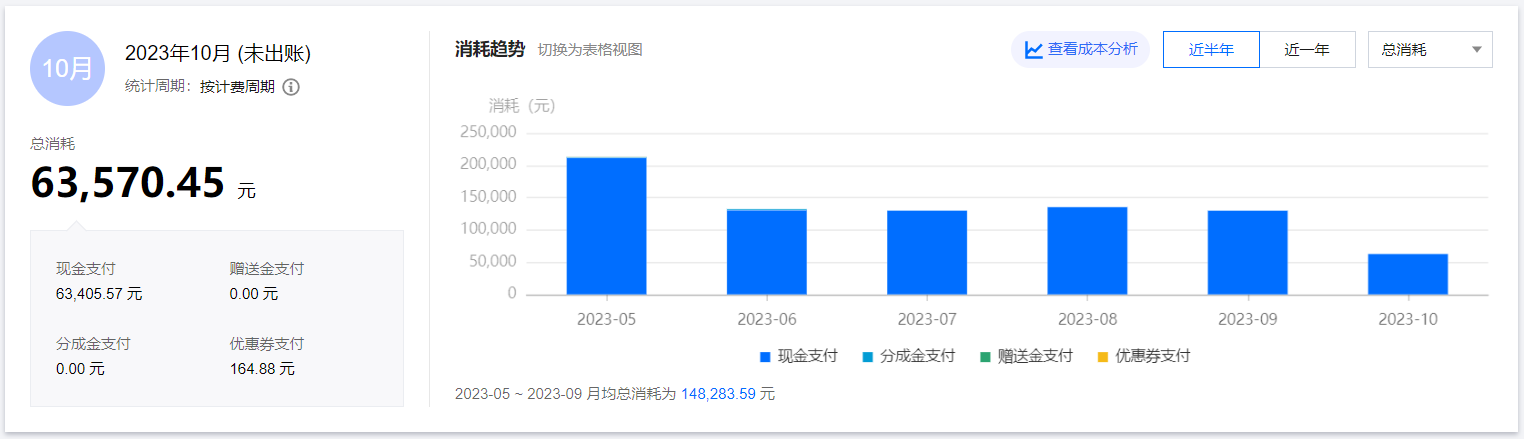
按产品汇总
根据云服务类别进行汇总的月度消耗,支持查看云服务类别的月度消耗及其在总消耗的占比。
单击查看更多,可进入消耗汇总页面,按云服务类别查看消耗汇总。
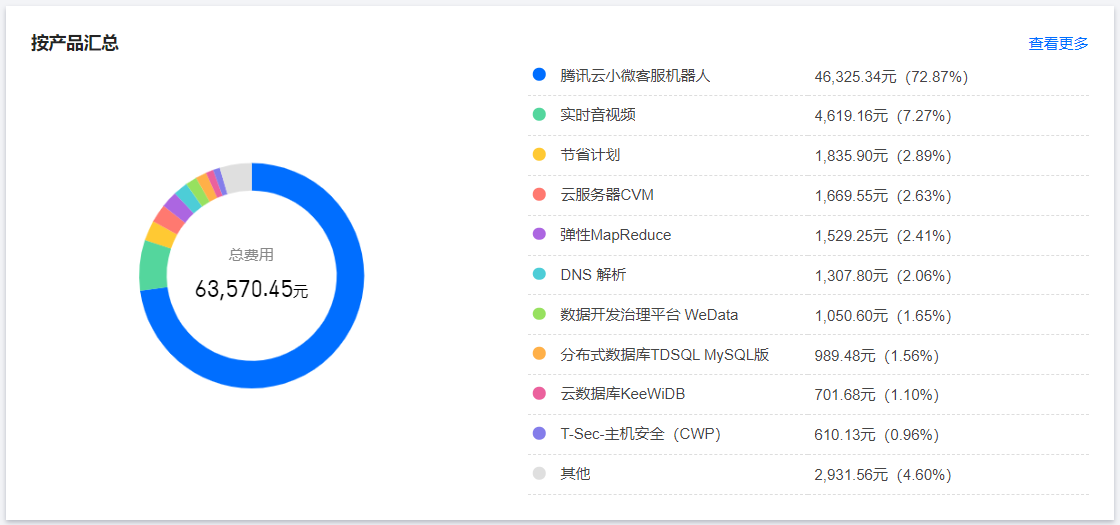
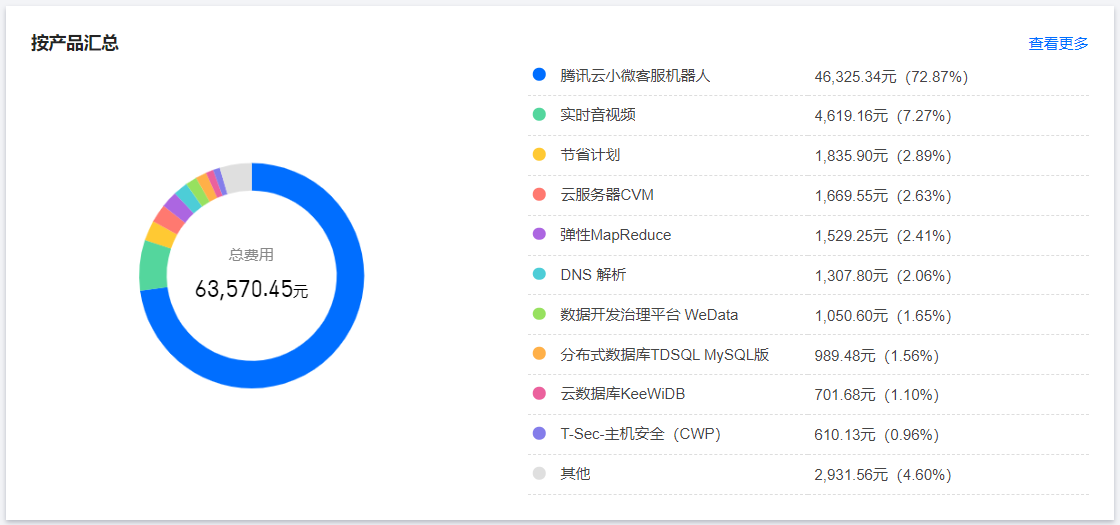
按项目汇总
根据资源所属项目进行汇总的月度消耗,支持直接查看项目 TOP5 的月度消耗。
单击查看更多,进入消耗汇总页面,按项目查看消耗汇总数据,可查看所有项汇总消耗。
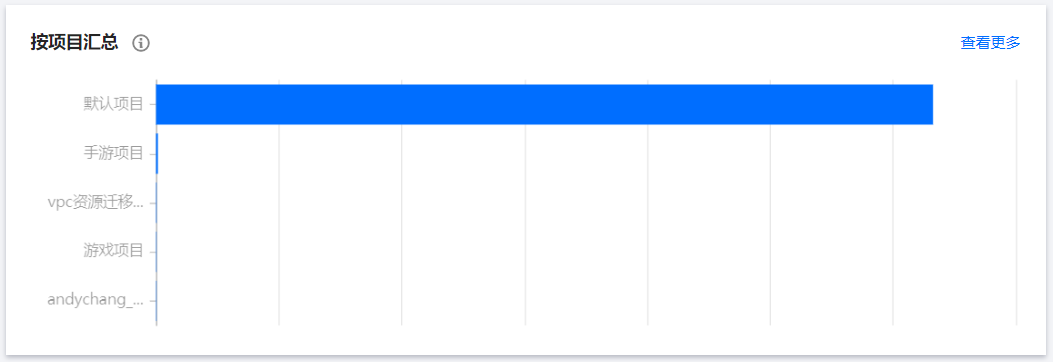
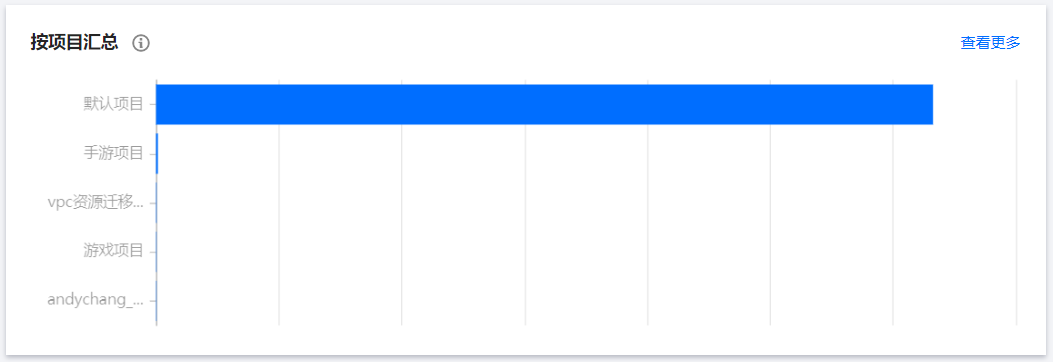
按地域汇总
根据资源所属地域进行汇总的月度消耗,支持查看所属地域的月度消耗及当月消耗占比。
单击查看更多,进入消耗汇总页面,按地域查看消耗汇总。
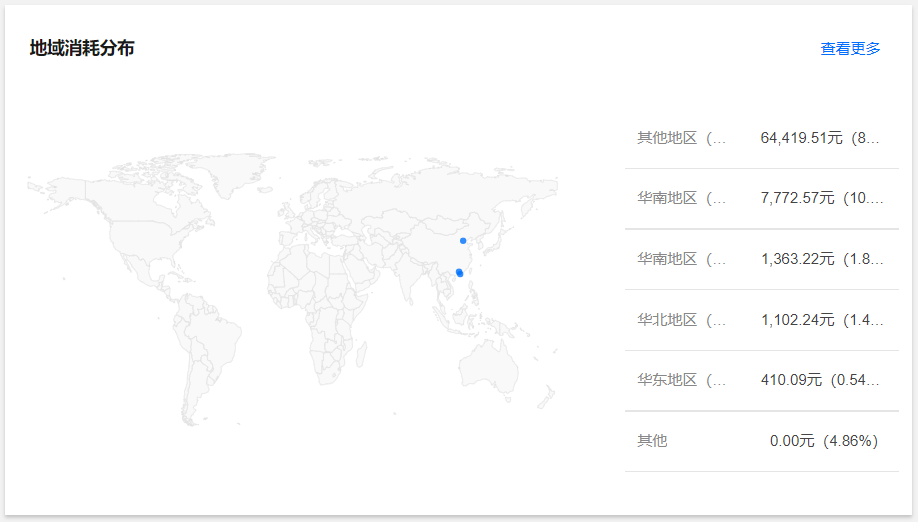
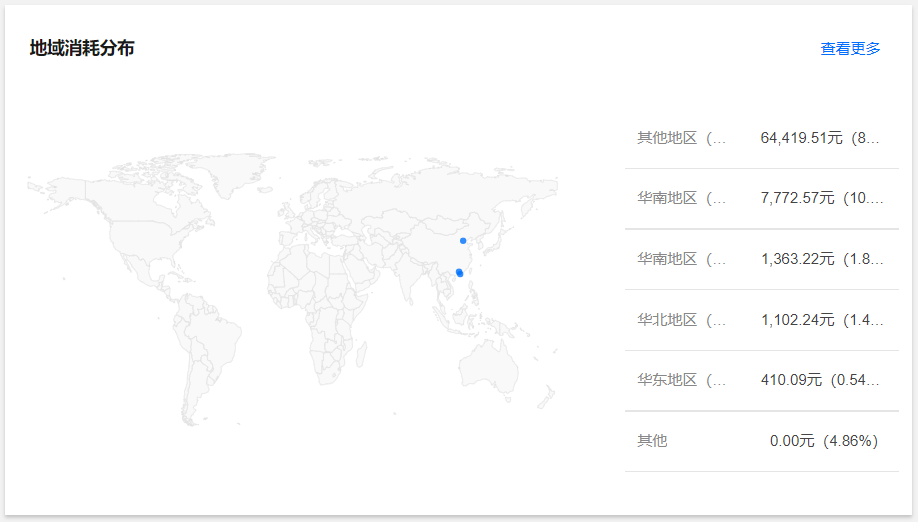
按计费模式汇总
根据腾讯云产品的计费模式进行汇总。计费模式分为:包年包月和按量计费。
单击查看更多,进入消耗汇总页面,按计费模式查看消耗汇总。
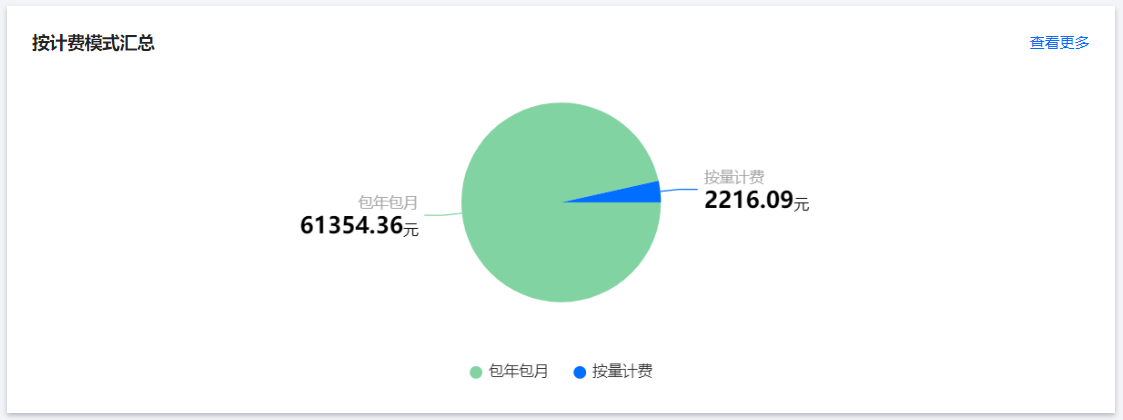
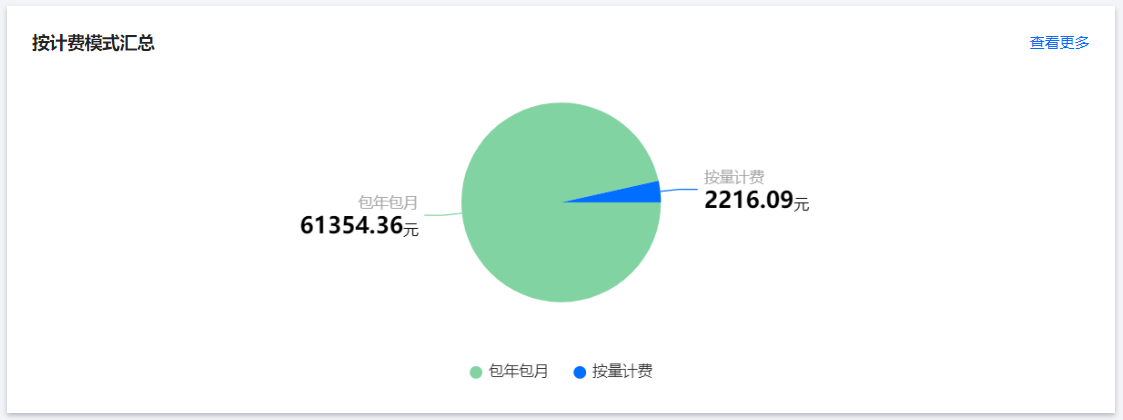
说明:
包年包月资源:包年包月资源按天进行费用分摊后统计每月成本。
按量计费资源:按量计费资源按实际使用时间进行费用统计且不分摊。
标签消耗 TOP5
根据标签进行汇总的月度消耗,支持直接查看标签 TOP5 的月度消耗。
单击查看更多,进入消耗汇总页面,按标签查看消耗汇总。
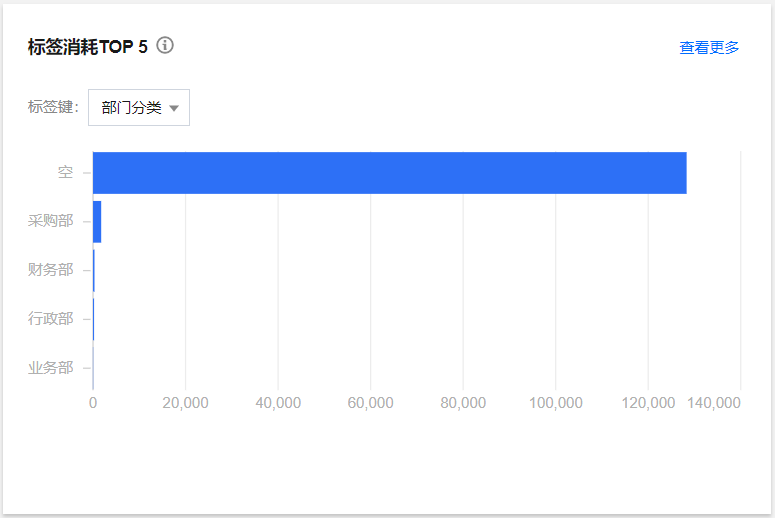
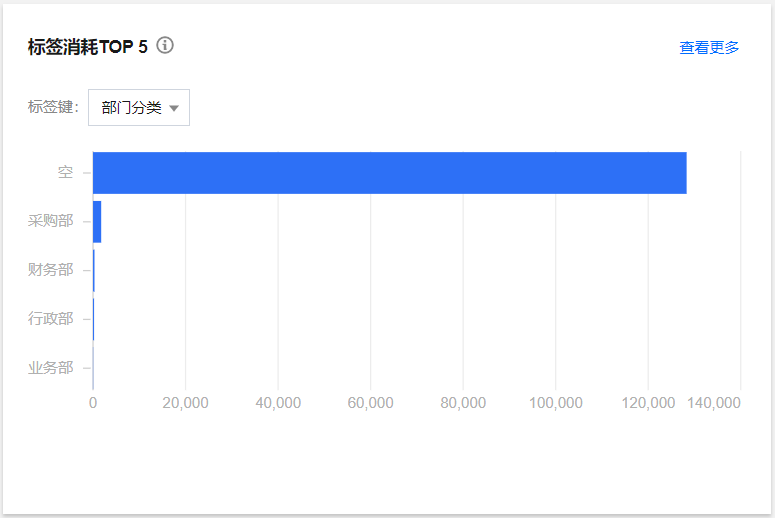
消耗汇总
展示多维度消耗汇总情况。支持按产品名称、按项目、按地域、按计费模式、按标签查看消耗汇总数据。
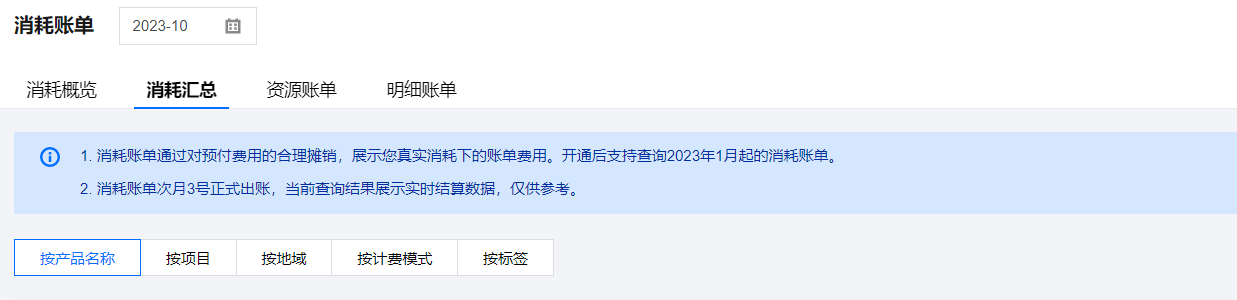
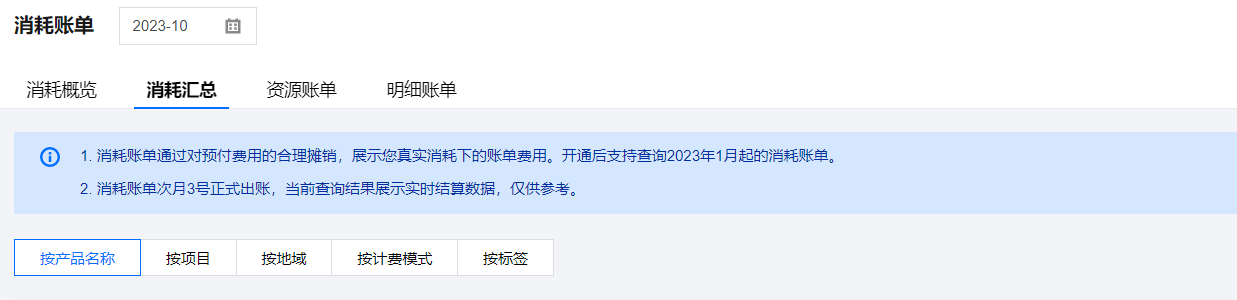
按产品名称汇总
根据云服务类别,即产品名称进行汇总的月度消耗。支持查看按产品汇总的月度消耗及近半年消耗的变化趋势。单击产品名称,可进入资源账单页面查看该产品的资源详情。
按项目汇总
根据项目名称进行汇总的月度消耗,支持查看按项目汇总的月度费用及近半年的消耗变化趋势。
展开对应的项目名称可查看该项目下所有云服务产品,并展示其月度消耗费用及近半年的消耗变化趋势。单击产品名称,可进入资源账单页面查看该产品的资源详情。
按地域汇总
根据地域名称进行汇总的月度消耗,支持查看按地域汇总的月度消耗及近半年的消耗变化趋势。
展开对应的地域名称可查看该地域下所有云服务产品,并展示其月度消耗及近半年的消耗变化趋势。单击产品名称,可进入资源账单页面查看该产品的资源详情。
按计费模式汇总
根据计费模式进行汇总的月度消耗,支持查看按计费模式汇总的月度消耗及近半年的消耗变化趋势。
展开对应的计费模式可查看该计费模式下所有云服务产品,并展示其月度消耗及近半年的消耗变化趋势。单击产品名称,可进入资源账单页面查看该产品的资源详情。
按标签汇总
根据标签名称进行汇总的月度消耗,支持查看按标签汇总的月度消耗及近半年的消耗变化趋势。
展开对应的标签可查看该标签下所有云服务产品,并展示其月度消耗及近半年的消耗变化趋势。单击产品名称,可进入资源账单页面查看该产品的资源详情。
资源账单
根据资源 ID 进行汇总月度消耗,支持查看和导出数据。也支持多维度筛选和导出筛选结果资源消耗数据详情。
账单检索:支持顶部和表头两种筛选模式,新增更多筛选维度并支持多选筛选能力。且支持级联筛选,根据所选项,精准圈定筛选范围,操作更便捷。
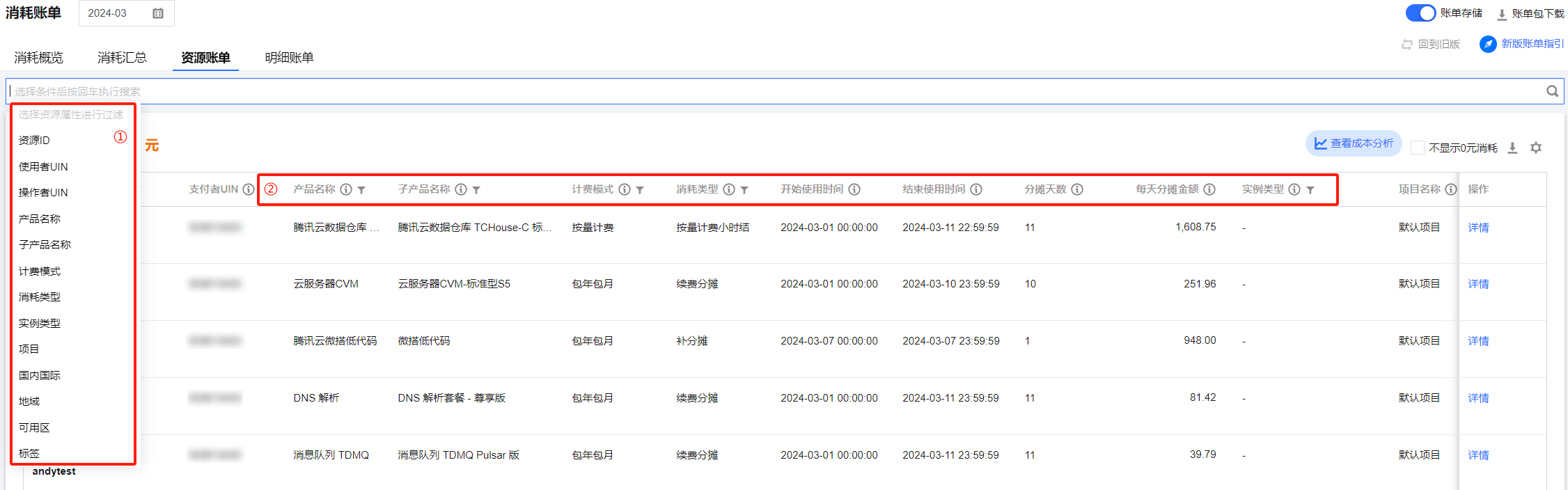
在搜索框输入筛选条件,例如:产品名称,单击确认则筛选出仅包含该产品的账单详情。
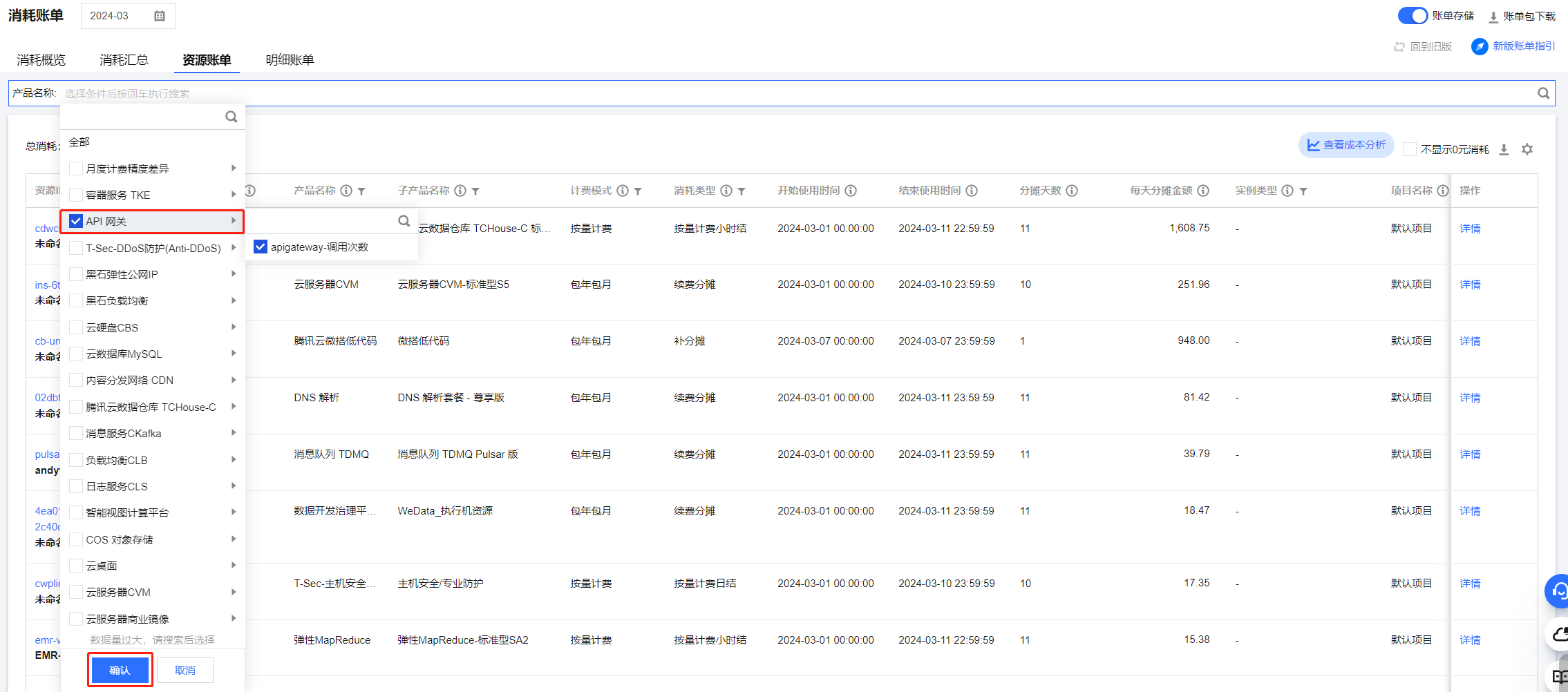
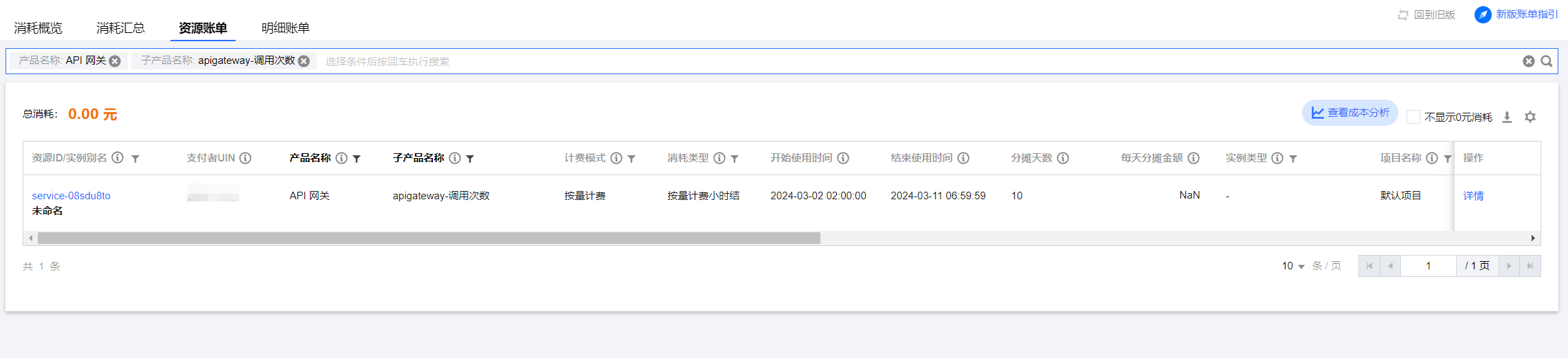
自定义字段:将字段信息归类为:产品信息、订购信息、计费信息、抵扣信息、结算信息五类。
第一步:单击右上角的设置,可根据需要自定义设置列表展示字段。
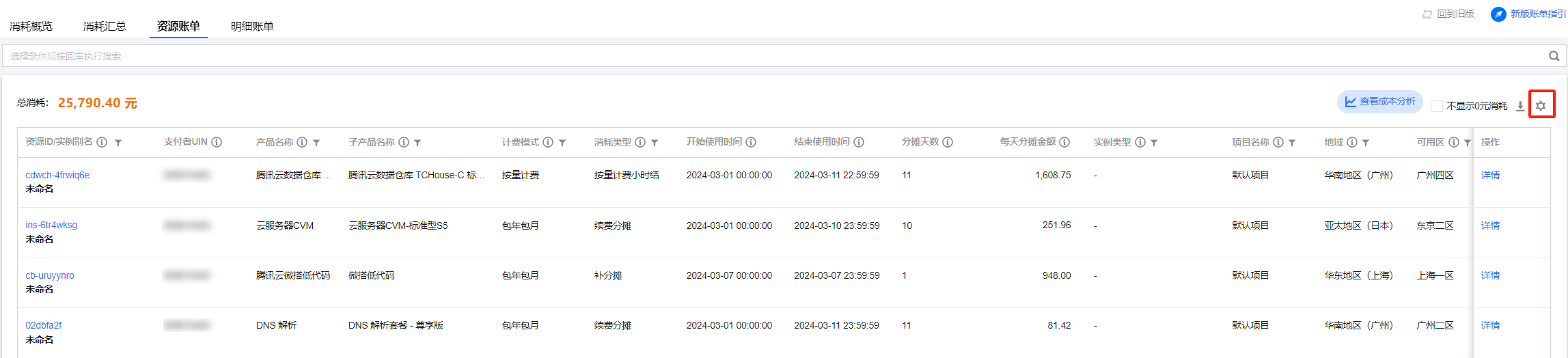
第二步:按需选择展示字段后,单击保存。
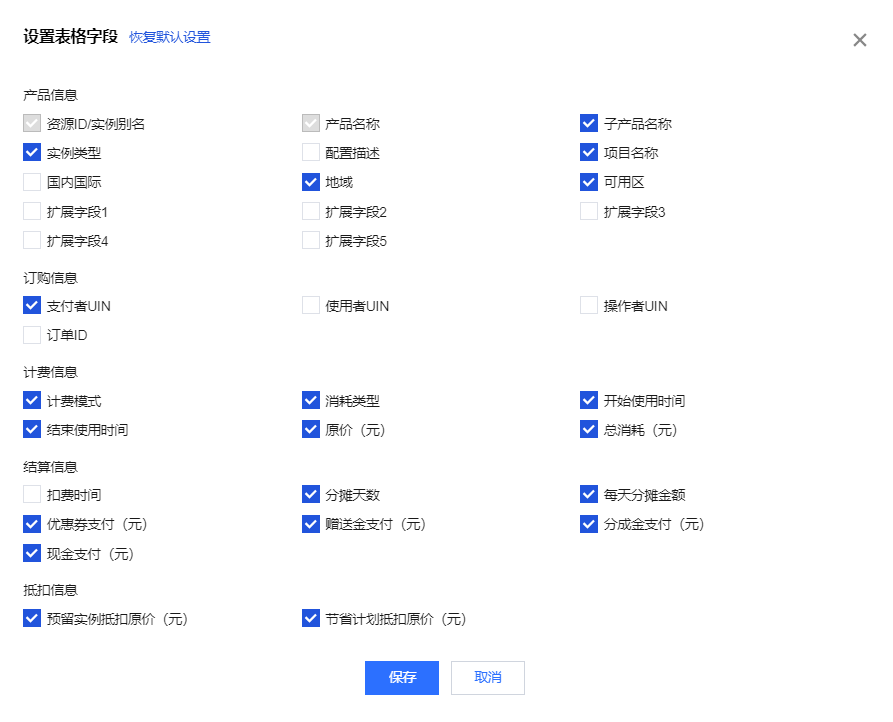
字段解释说明:资源账单和明细账单表头增加字段说明,便于快捷了解各字段的含义。
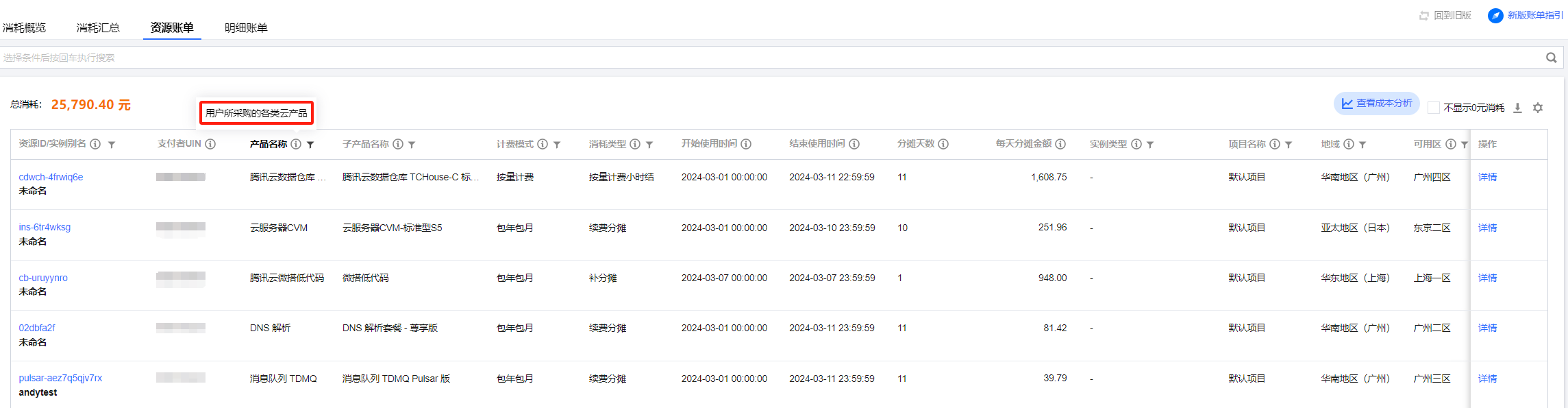
详情:单击各资源操作列详情,即可查看该资源详情、费用组成、近半年/一年的费用趋势。
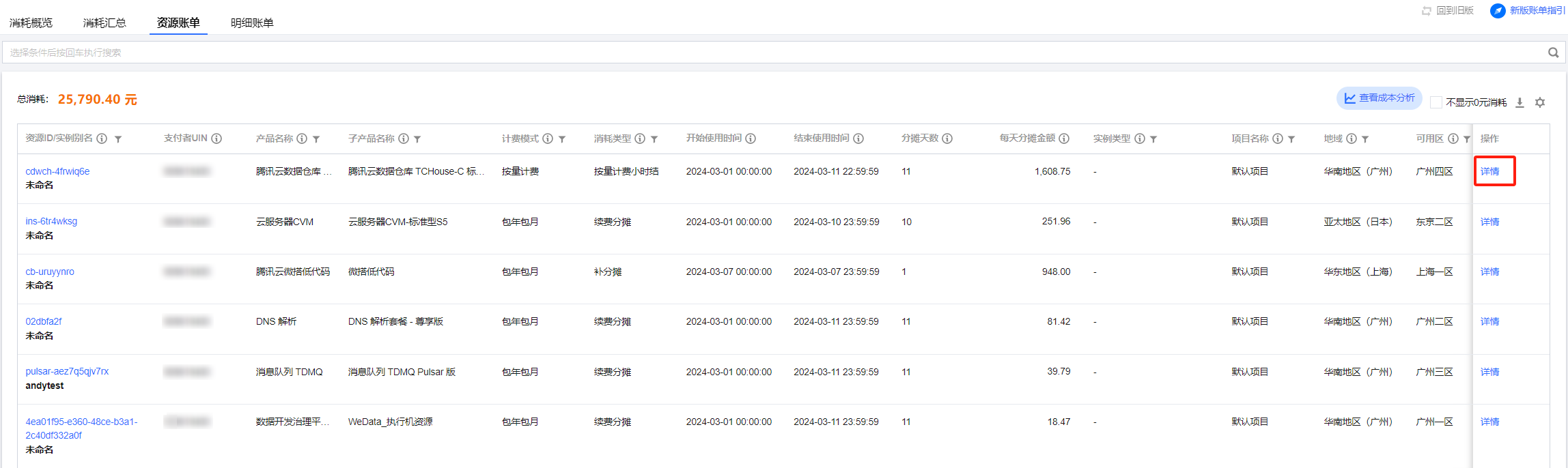
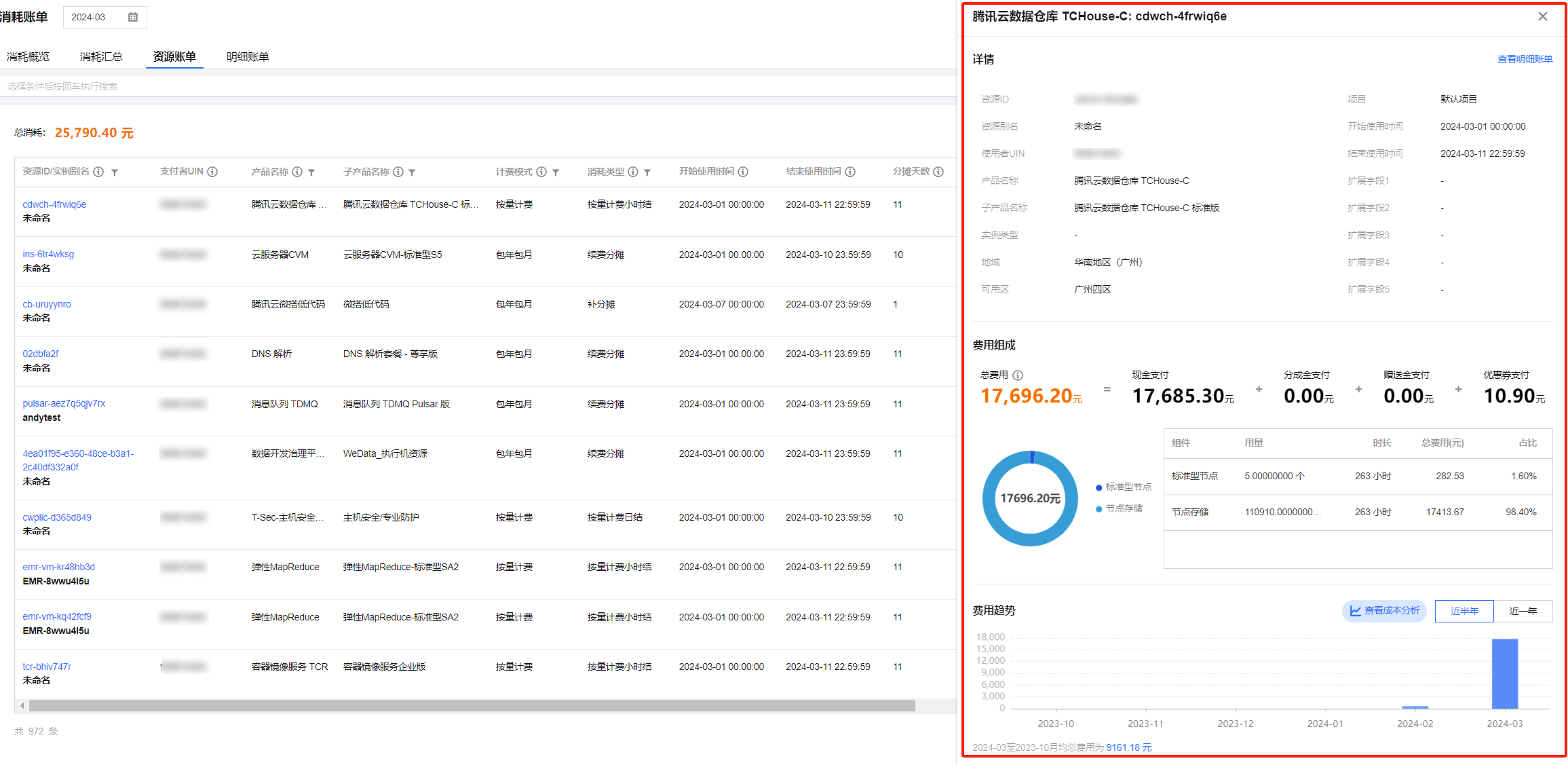
明细账单
明细账单是最细粒度的消耗数据,预付费按天展示消耗详情,后付费按每条扣费记录展示消耗详情。支持查看和导出账单明细数据。
支持顶部和表头两种筛选模式,新增更多筛选维度,并支持多选筛选和级联筛选能力。
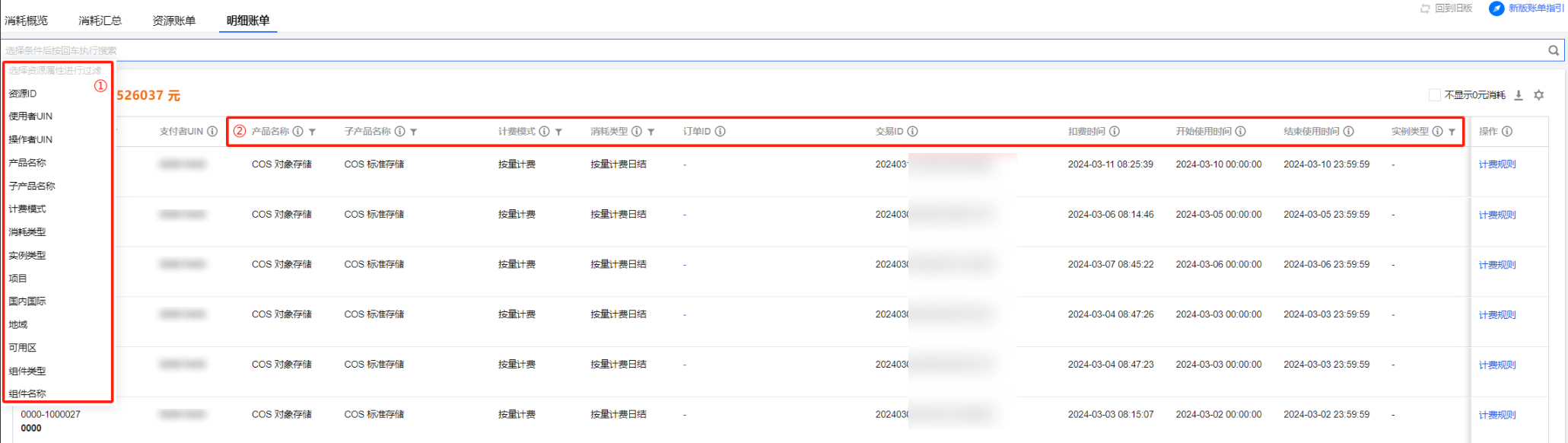
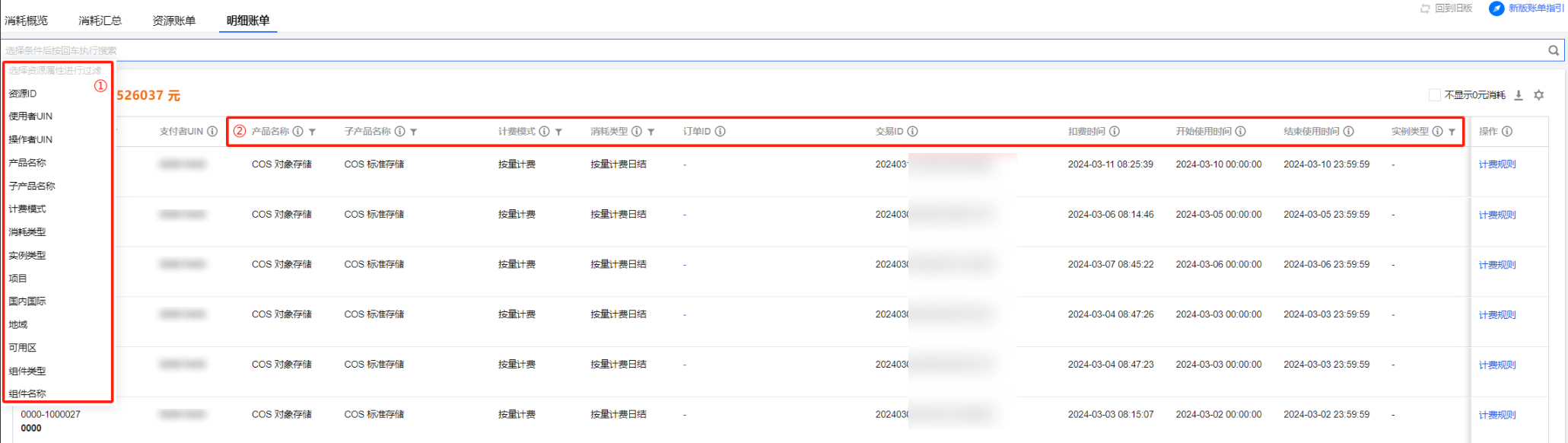
页面展示字段信息可通过右上角设置自定义展示。
说明:
消耗账单数据按日更新,更新时效为 T+1。
消耗账单下载
消耗账单文件支持页面直接下载、账单包下载以及 COS 桶下载三种方式。
方式一:登录费用中心控制台,在左侧菜单栏单击成本管理 > 消耗账单,单击资源账单/明细账单,单击下载即可。
资源账单
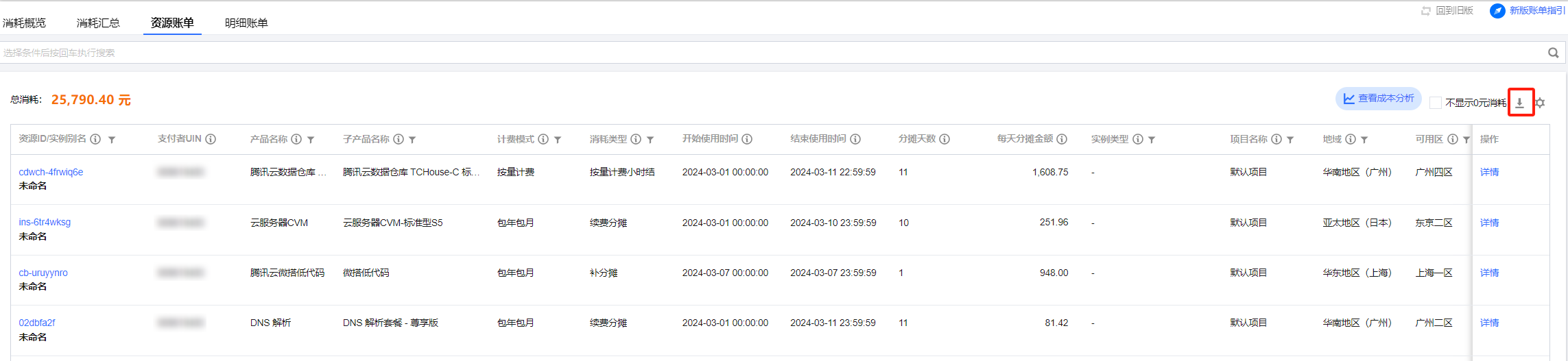
明细账单
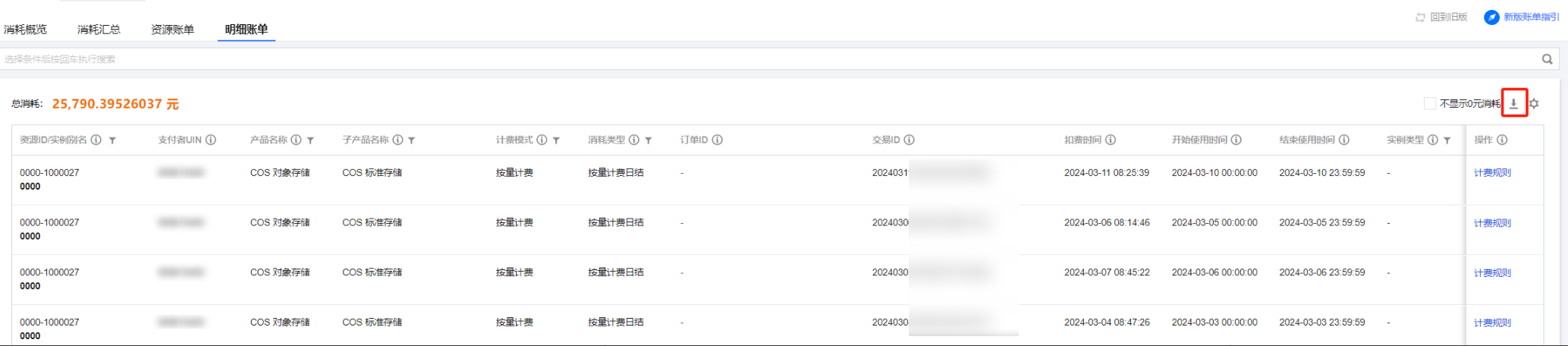
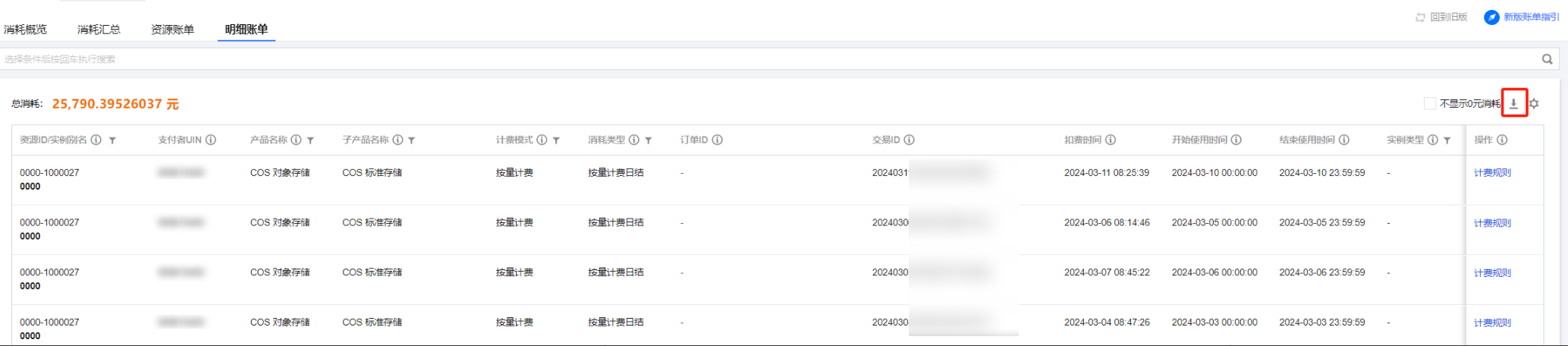
方式二:进入消耗账单 页面,单击账单包下载。如下图所示:
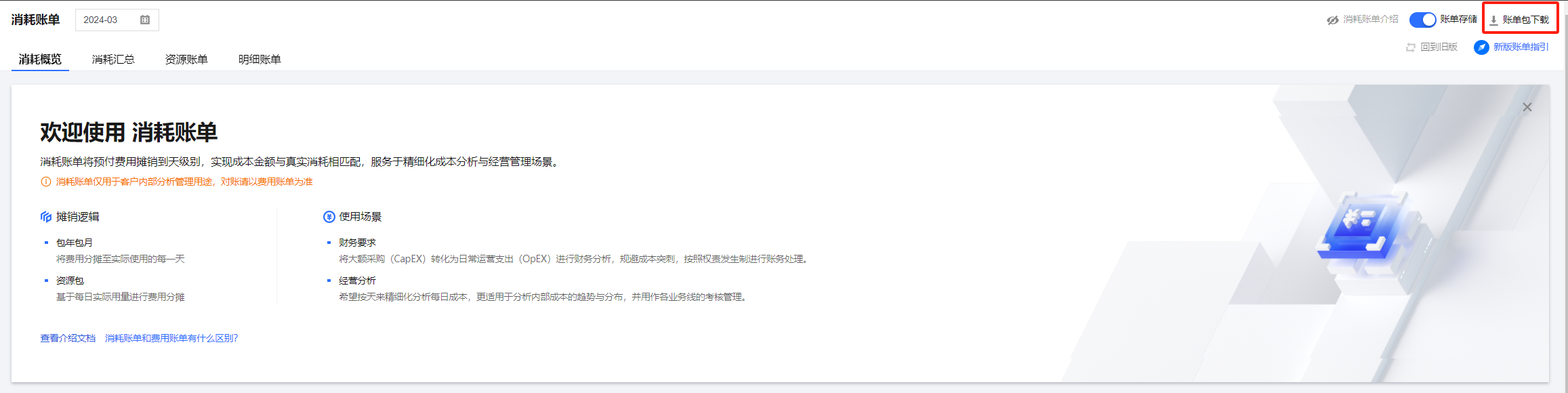
方式三:
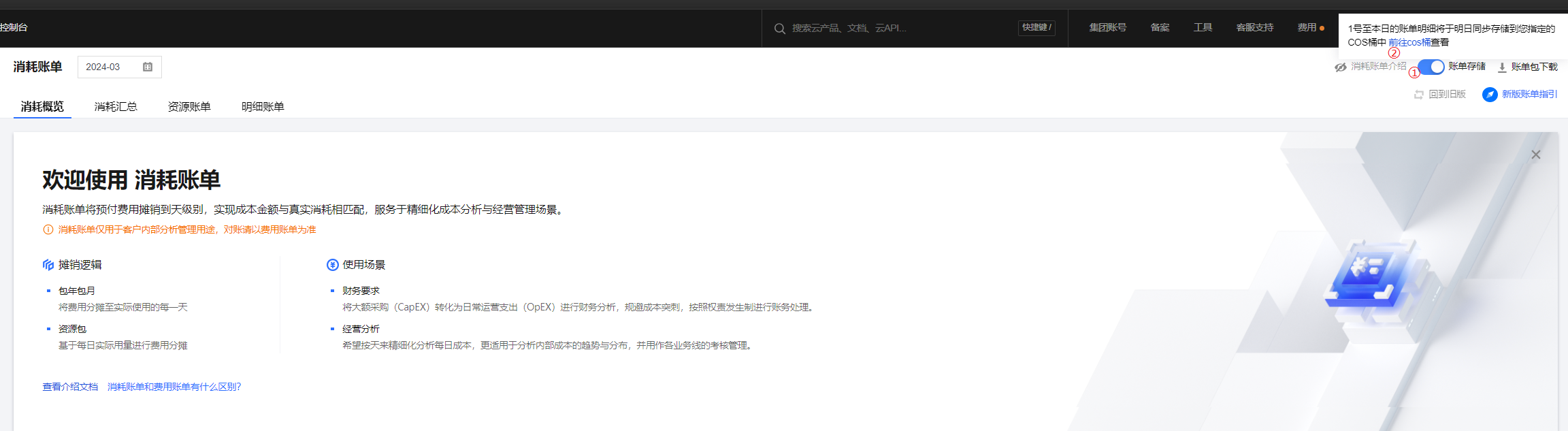
2.在列表中选择并单击对应的 cos 桶名称打开该 cos 桶。
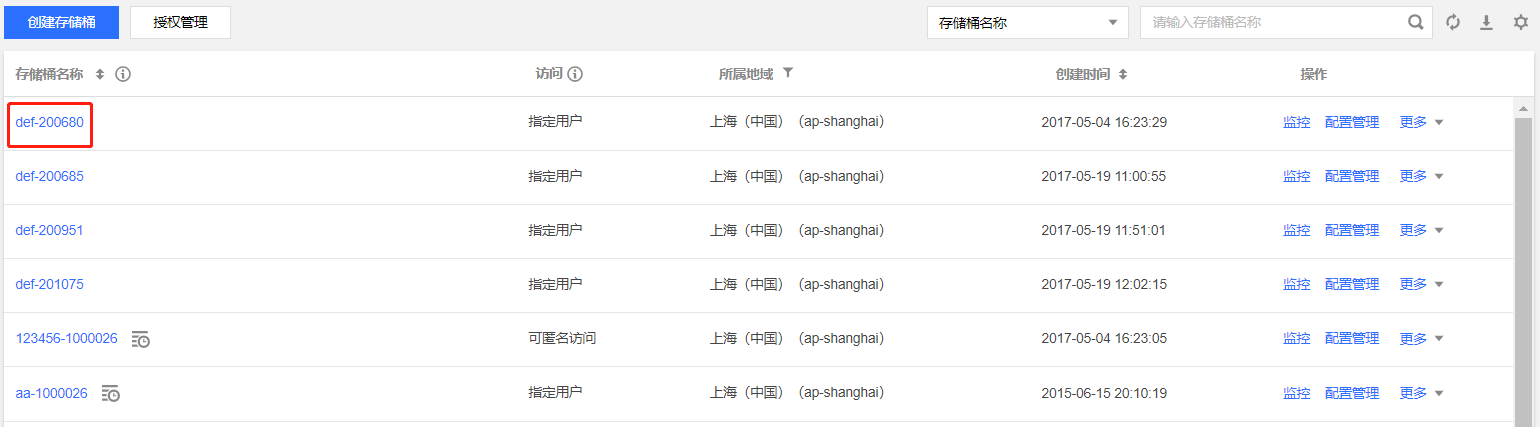
3.选择对应的账单文件单击下载即可。